En este artículo, encontrará los pasos que debe realizar para instalar el Agente HEIMDAL en una máquina macOS utilizando el Instalador completo (instalador offline) y el método de instalación silenciosa.
Instalación del agente HEIMDAL
- Inicie sesión en su tablero Heimdal (Producción o RC) y descargue HEIMDAL Agent (para macOS) desde la sección Guía -> pestaña Descargar e instalar:
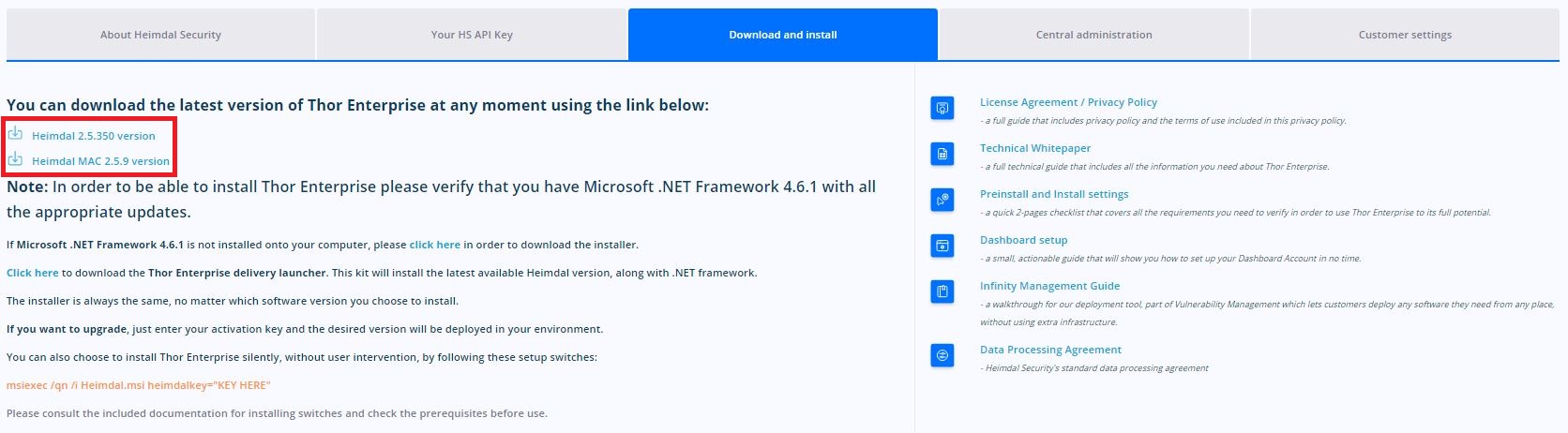
- Busque el archivo HeimdalPackage.pkg en su computadora, ejecute el instalador y presione Continuar.
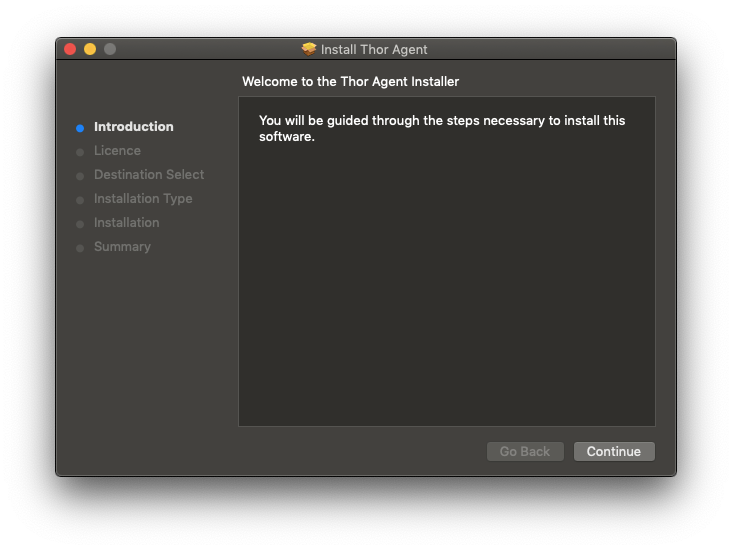
- Presione Continuar para aceptar el acuerdo de licencia.
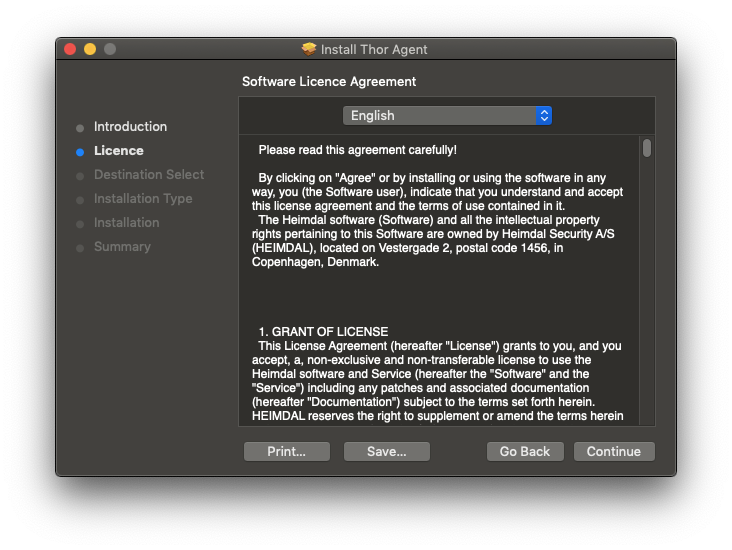
Puede cambiar entre los 4 idiomas disponibles: inglés, coreano, danés y alemán; también tiene la opción de imprimirlo o guardarlo como PDF en el disco.
- Después de aceptar el EULA, seleccione el destino donde se debe guardar el Agente HEIMDAL y presione Continuar.
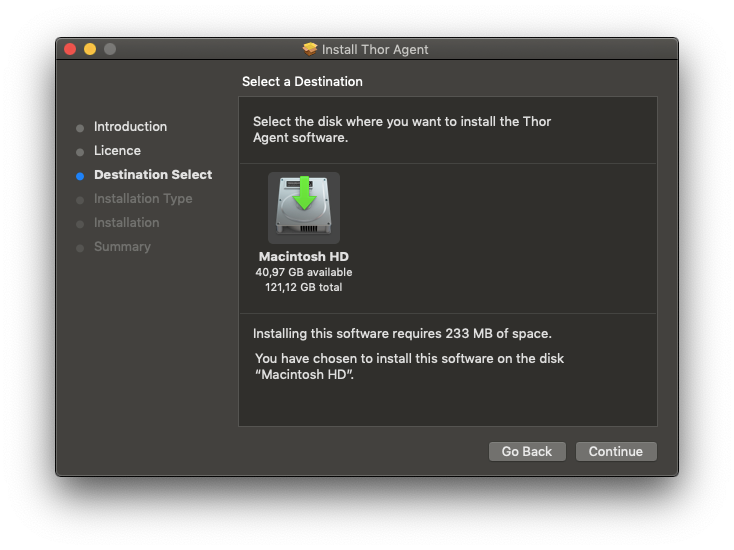
Esto le permitirá elegir en qué disco instalar la aplicación y también proporciona información sobre el espacio libre requerido, el disco duro principal se seleccionará de forma predeterminada;
- Presione Instalar para continuar con la instalación.
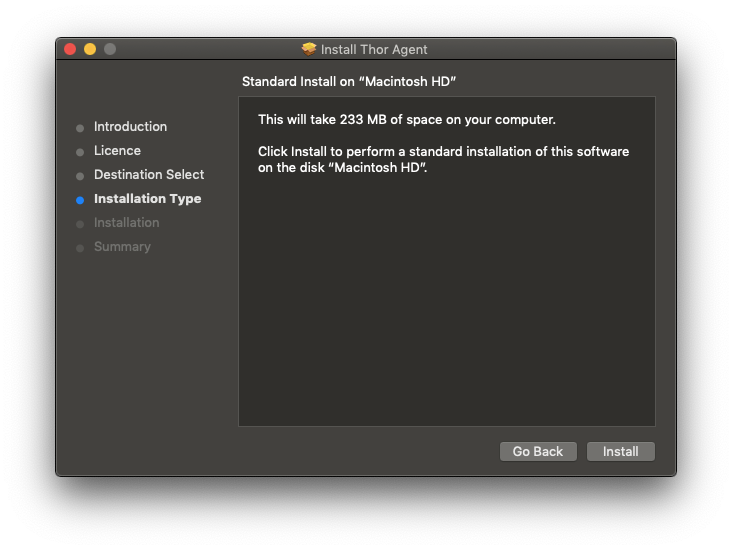
- Cuando se le soliciten las credenciales, escriba el nombre de usuario y la contraseña y haga clic en Instalar software. Esto es necesario porque el instalador requiere privilegios elevados para configurar los servicios de protección en tiempo real.
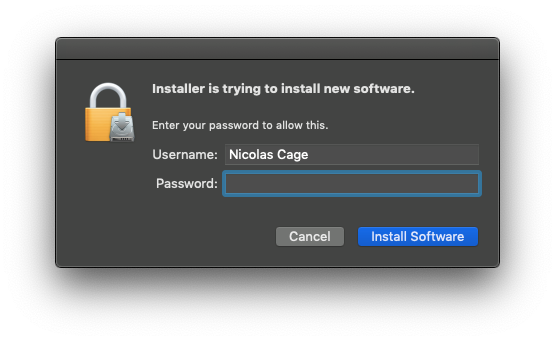
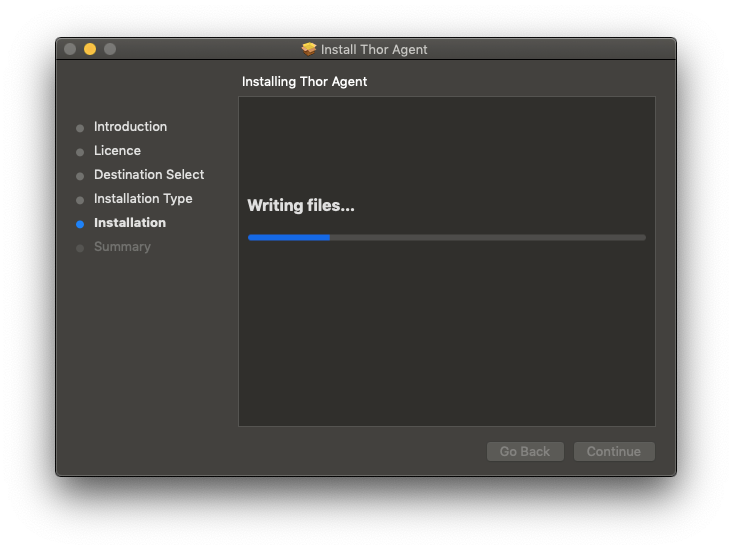
- Después de recibir el mensaje de éxito, haga clic en Cerrar para finalizar la instalación. El Agente HEIMDAL se iniciará automáticamente.
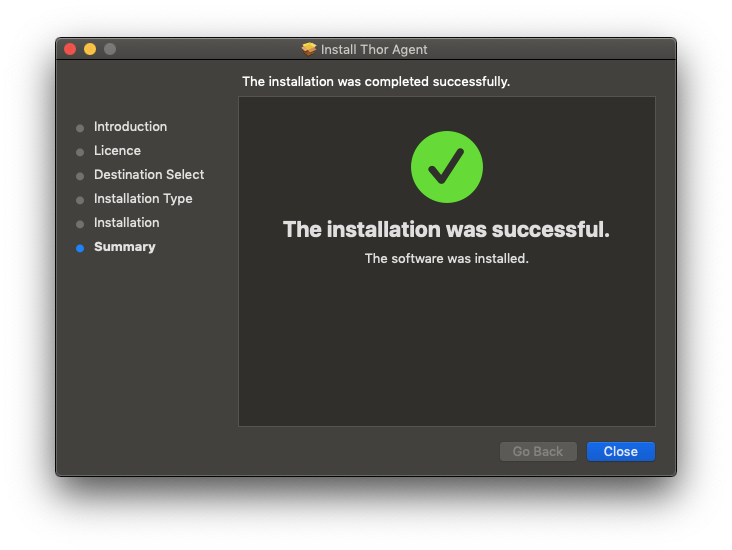
- Para abrir la ventana del Agente HEIMDAL ™, debe hacer clic en el icono de la bandeja en la esquina superior derecha de la pantalla:
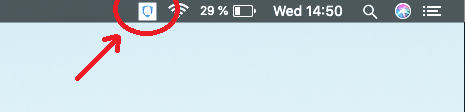
Esto abrirá el Agente HEIMDAL, que requiere activación con la clave de licencia HEIMDAL proporcionada por su Gerente de Cuenta. (Nota: debe tener acceso a Internet para que la activación funcione).
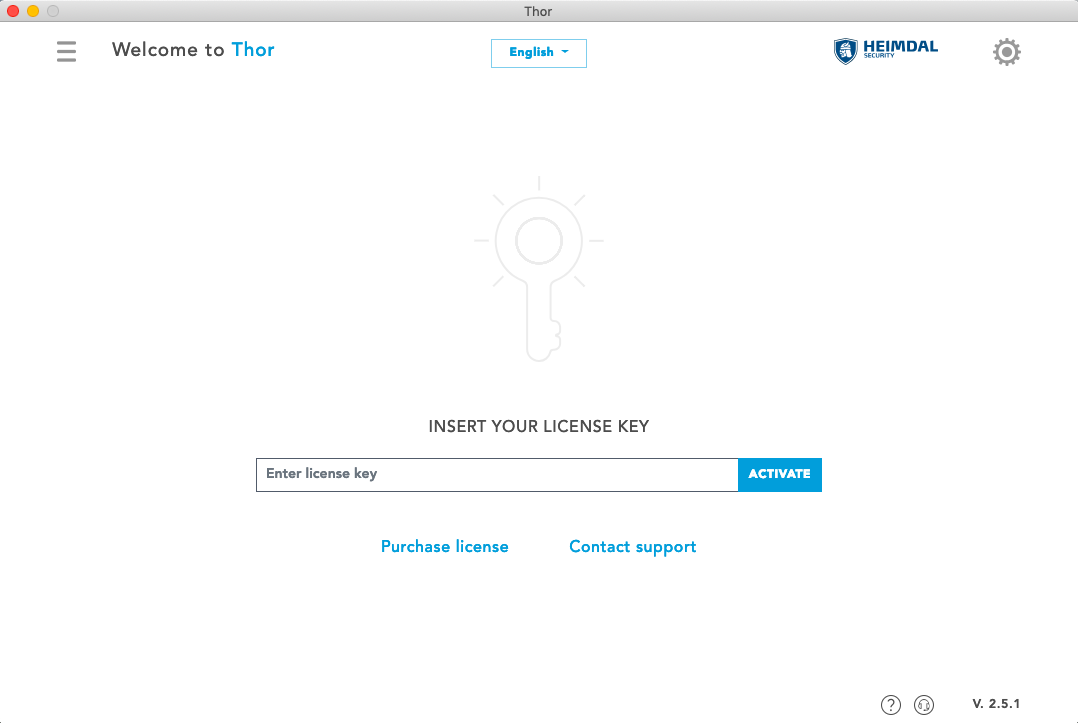
- Después de la aprobación de la clave de licencia de HEIMDAL, todos los servicios de protección comenzarán inmediatamente y usted tendrá acceso a las funciones de HEIMDAL Agent.
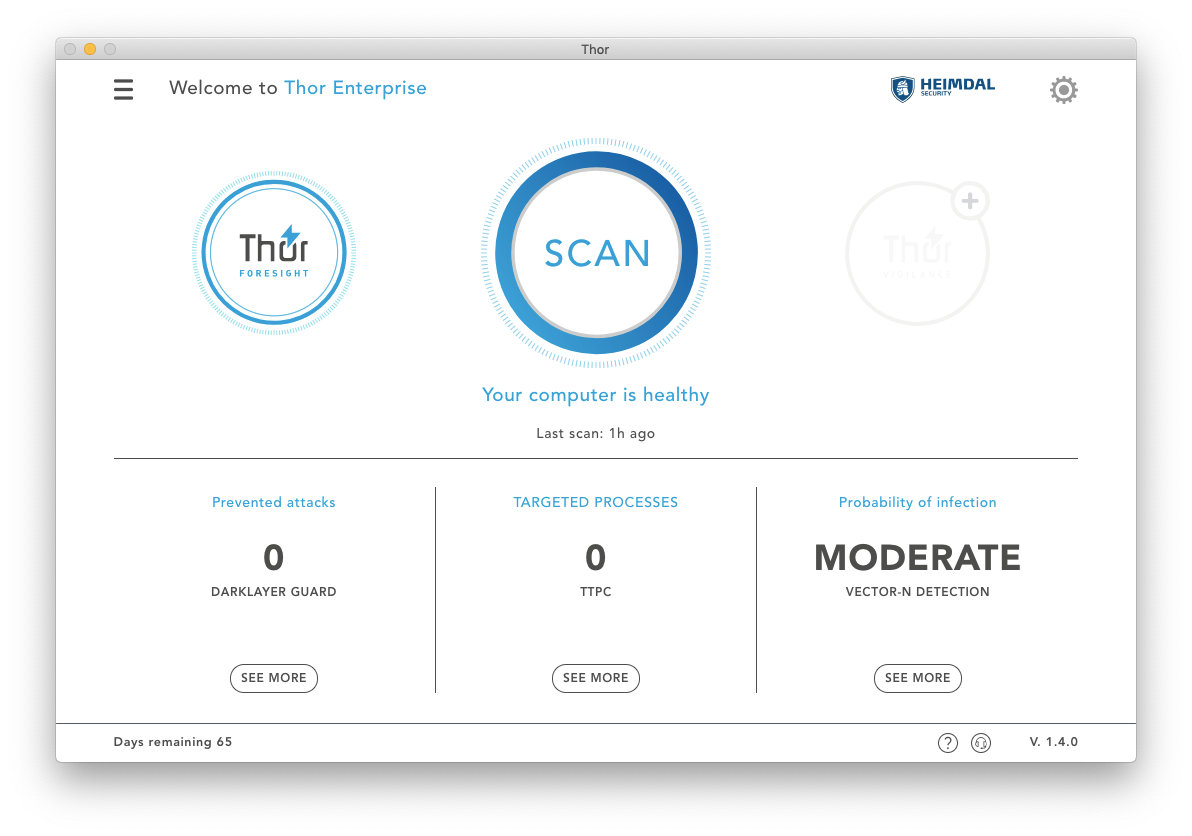
La aplicación HEIMDAL Agent NO PUEDE cerrarse ya que es necesario que se ejecute siempre para brindar protección en tiempo real. Sin embargo, puede minimizar la ventana u ocultarse haciendo clic en el icono de la bandeja. Para volver a activarlo, simplemente haga clic en el icono de la bandeja nuevamente. También puede encontrar la aplicación HEIMDAL Agent en el Launchpad, junto con todas las demás aplicaciones instaladas.
Instalación del agente HEIMDAL (silenciosamente)
- Inicie sesión en su tablero Heimdal (Producción o RC) y descargue HEIMDAL Agent (para Mac) desde la sección Guía -> pestaña Descargar e instalar:
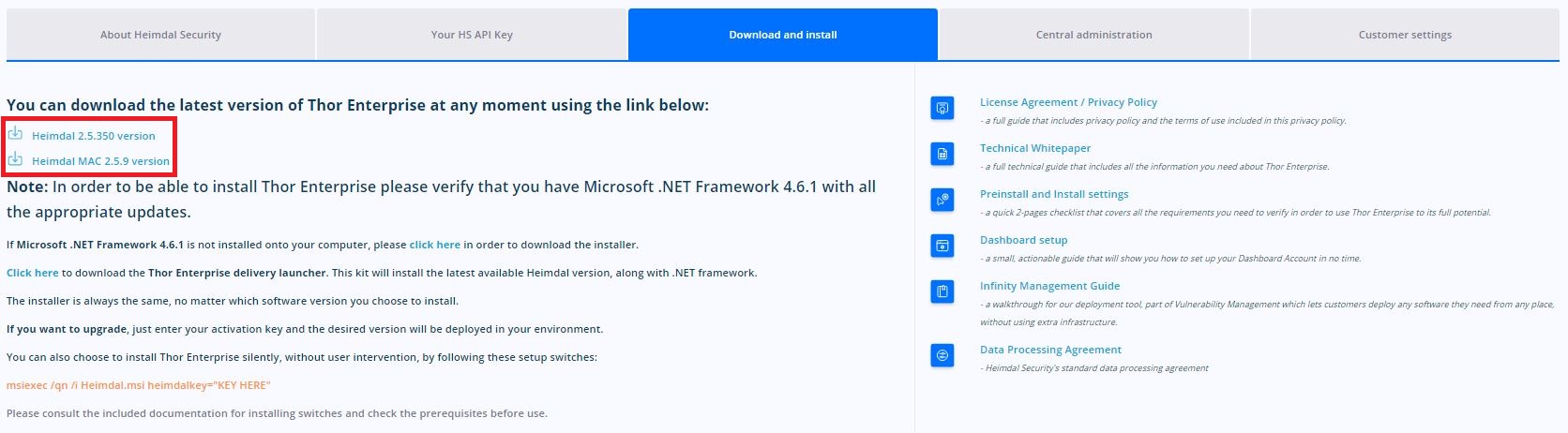
- Abra la ventana de Terminal (Nota: le pedirá su contraseña de usuario) y ejecute la línea de comando a continuación:
cd /path/to/file/
- Cambie el nombre del archivo de la aplicación con la clave de licencia HEIMDAL usando la línea de comando a continuación:
mv HeimdalPackage-rc.pkg xxxxxxxx-xxxx-xxxx-xxxx-xxxxxxxxxxxx.pkg
(Cambiamos el nombre del archivo para agregar la clave de licencia HEIMDAL al instalador. El formato del nombre del archivo debe ser el siguiente: xxxxxxxx-xxxx-xxxx-xxxx-xxxxxxxxxxxx.pkg, donde xxxxxxxx-xxxx-xxxx-xxxx-xxxxxxxxxxxx es su clave de licencia HEIMDAL )
- Para instalar HEIMDAL Agent, ejecute la línea de comando a continuación:
sudo installer -pkg xxxxxxxx-xxxx-xxxx-xxxx-xxxxxxxxxxxx.pkg -target /path/to/file
(si el usuario actual tiene una contraseña, se requiere un nuevo paso para completar la contraseña para que se pueda ejecutar el proceso de instalación)
- Después de presionar Enter, el producto se instalará silenciosamente. El rendimiento esperado debería ser el siguiente:
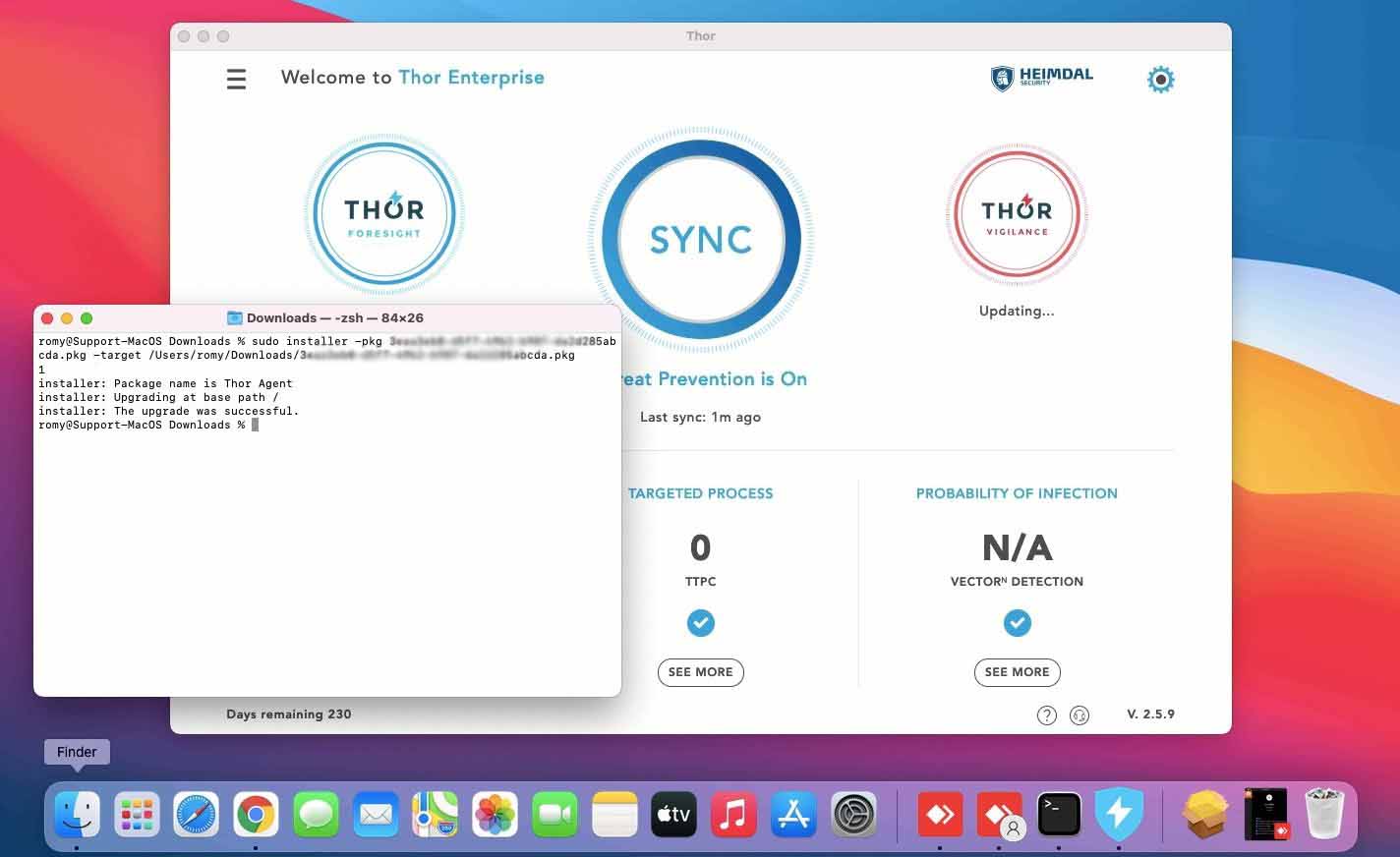
Después de la instalación, el Agente HEIMDAL aparecerá en la bandeja.
Para consultas, despejar sus dudas y más información sobre la herramienta Heimdal, puede visitarnos en www.thorlatam.com